Bitwarden: Kako onemogočiti ikone spletnih mest

Če se vam zdijo ikone spletnih mest v Bitwardenu nepotrebne, jih onemogočite tukaj.
Glavna funkcija upraviteljev gesel, ki so znani in poimenovani, je zmožnost varnega shranjevanja vaših gesel. Številni upravitelji gesel pa imajo dodatne funkcije, da svojim uporabnikom ponudijo boljšo izkušnjo. Ena od številnih dodatnih funkcij, ki jih ponuja Bitwarden, je samodejno izpolnjevanje vnosov v prijavne obrazce.
Postopek samodejnega izpolnjevanja je odvisen od vnosov v vašem trezorju, vključno z URL-ji za spletna mesta, na katerih jih je mogoče uporabiti. Na primer, nekoliko varnostna težava bi bila, če bi geslo za eno spletno mesto prilepili na drugo. Če želite omogočiti samodejno izpolnjevanje, potrebuje vsak vnos povezan URL. Prav tako morate določiti, kako Bitwarden poveže shranjeni URL z URL-jem strani. Obstajata dve mesti, kjer lahko določite svoje nastavitve ujemanja URL-jev in šest različnih shem ujemanja, med katerimi lahko izbirate.
Bitwarden privzeto uporablja shemo »Osnovna domena«. Ta možnost se ujema, če se ime domene in domena najvišje ravni (TLD) ujemata. Torej se bo vnos s shranjenim URL-jem, ki vključuje »cloudO3.com«, ujemal s katero koli stranjo iz cloudO3.com, ne pa z bitwarden.com ali cloudO3.net.
Nasvet : URL-ji so sestavljeni iz sheme URI, poddomene, domene, vrhnje domene in strani. V primeru: »https://subdomain.cloudO3.com/page«, »https://« je shema URI, »poddomena« je poddomena, »cloudO3« je ime domene, ».com« je TLD in »stran« je stran. Shema URI, poddomena in stran so izbirni v URL-ju.
Shema ujemanja »Host« se bo ujemala z URL-jem, če se poddomena, domena in TLD ujemajo. Če je navedena številka vrat, se mora tudi ta ujemati. Na primer, vnos s shranjenim URL-jem »subdomain.cloudO3.com« se bo ujemal z subdomain.cloudO3.com/page, ne pa cloudO3.com.
Shema ujemanja »Začne se z« bo ujemala samo strani z URL-jem, ki se začne točno s tem, kar je v vnosu. Na primer, vnos z URL-jem »cloudO3.com/page« se bo ujemal z cloudO3.com/page2, ne pa cloudO3.com ali cloudO3.com/login.
Shema ujemanja »Regularni izraz« vam omogoča, da z uporabo regularnih izrazov določite, kaj se ujema z URL-jem. Ta metoda je nevarna, če niste dobro seznanjeni z RegEx in ni priporočljiva.
Shema ujemanja »Natančno« se vedno ujema samo s točno stranjo, ki je navedena v vnosu. Na primer, vnos z URL-jem »cloudO3.com/create-account« se bo vedno ujemal s to stranjo, ne cloudO3.com, cloudO3.com/login ali cloudO3.com/create-account.php.
Če izberete »Nikoli«, onemogočite vse ujemanje URL-jev, v bistvu pa onemogočite samodejno izpolnjevanje in predloge poverilnic.
Ujemanje URL-jev deluje samo z razširitvijo brskalnika Bitwarden. Privzeto nastavitev lahko spremenite samo v razširitvi brskalnika. Če želite to narediti, morate najprej odpreti podokno razširitev s klikom na ikono razširitve Bitwarden. Nato preklopite na zavihek »Nastavitve« in kliknite »Možnosti« na dnu strani.
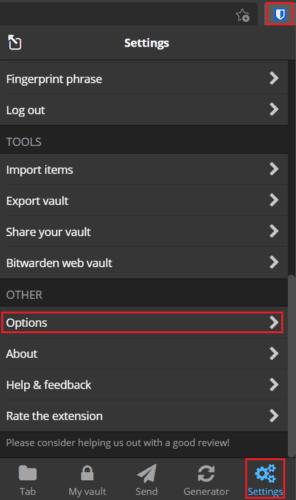
Odprite podokno z razširitvami, nato preklopite na zavihek »Nastavitve« in kliknite »Možnosti«.
V možnostih razširitve kliknite spustno polje z oznako »Privzeto zaznavanje ujemanja URI« in izberite shemo ujemanja, za katero želite, da razširitev brskalnika Bitwarden uporablja privzeto.
Priporočljivo je, da uporabite privzeto shemo ujemanja »Osnovna domena«, saj je to najverjetneje zanesljivo za večino spletnih mest. Shema »Host« bo prav tako delovala precej dobro, vendar lahko naleti na težave s spletnimi mesti, ki za upravljanje prijav uporabljajo drugo poddomeno.
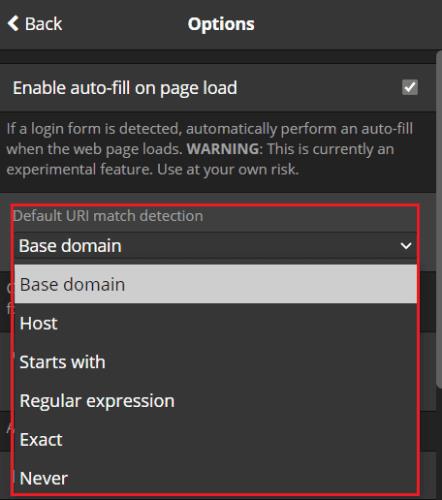
V spustnem meniju z oznako »Privzeto zaznavanje ujemanja URI« izberite želeno shemo ujemanja URL-jev.
Ne glede na to, katero shemo ujemanja izberete kot privzeto, bodo vedno težave. Na primer, ujemanje je lahko preveč velikodušno in se samodejno izpolni na spletnih mestih, ki jih ne bi smelo, ali prestrogo in se ne ujema na spletnih mestih, ki bi jih morala. Če želite svojo shemo ujemanja raje zakleniti, je bolj zapleteno pravilno konfigurirati URL, shranjen v vsakem vnosu.
Ne glede na to, katero možnost izberete, jo boste morda želeli preglasiti za določene vnose, da preprečite težave z določenimi spletnimi mesti. Na srečo vam Bitwarden omogoča, da uporabite preglasitev tako prek razširitve brskalnika kot spletnega trezorja.
Če želite spremeniti shemo ujemanja za en vnos, pojdite na zaslon »Uredi vnos« ali »Nov vnos« na kateri koli platformi, ki vam je ljubše. V razširitvi brskalnika kliknite ikono zobnika na desni strani URL-ja, da prikažete spustno polje za preglasitev ujemanja URL-ja.
Ta možnost je privzeto nastavljena na »Privzeto zaznavanje ujemanja«, ki bo sledila vaši nastavitvi za širino trezorja. Izberete lahko tudi preglasitev privzete vrednosti za ta določen vnos, tako da izberete eno od drugih shem ujemanja. Ko izberete shemo ujemanja, ki jo želite uporabiti, kliknite »Shrani«, da shranite spremembo.
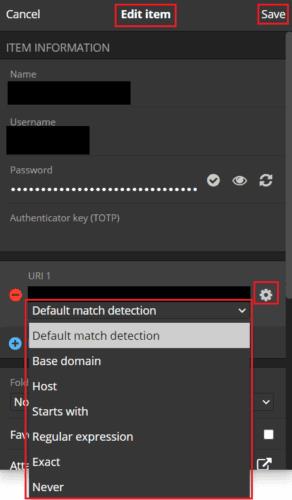
Na zaslonu za vnos za urejanje v razširitvi brskalnika kliknite ikono zobnika poleg URL-ja, da prikažete spustno polje za preglasitev sheme ujemanja.
Če urejate vnos v spletnem trezorju, je spustno polje »Zaznavanje ujemanja« vedno vidno na desni strani. Ponovno je privzeto nastavljeno na »Privzeto zaznavanje ujemanja«, vendar ga lahko preglasite za določen vnos, ki ga konfigurirate. Ko izberete shemo ujemanja, ki jo želite uporabiti, ne pozabite klikniti »Shrani«, da shranite spremembo.
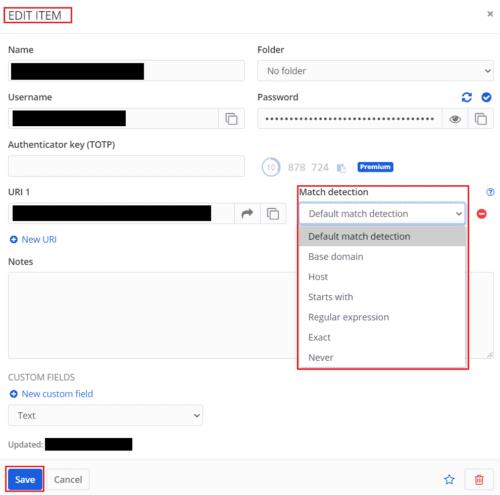
Uporabite spustno polje »Zaznavanje ujemanja«, da preglasite shemo ujemanja za določen vnos.
Samodejno izpolnjevanje je ena najmočnejših prednosti uporabniške izkušnje uporabe upravitelja gesel. Vendar je pomembno, da Bitwarden predlaga ali samodejno izpolnjuje gesla le, ko ste dejansko na pravem mestu. Če sledite korakom v tem priročniku, lahko spremenite svojo privzeto shemo ujemanja URL-jev. Prav tako lahko preglasite shemo ujemanja za določene vnose.
Če se vam zdijo ikone spletnih mest v Bitwardenu nepotrebne, jih onemogočite tukaj.
Ali je treba ikono vašega profila spremeniti? Oglejte si, kako lahko gravatarji pomagajo in kako to omogočiti.
Ostanite organizirani tako, da izbrišete nepotrebne mape v Bitwardenu. Evo kako.
Zaščitite svoja gesla tako, da veste, kako zakleniti razširitev Bitwarden. Evo kako.
Ko potrebujete več informacij o vnosu, si lahko ogledate vse informacije o Bitardenu.
Odkrijte, kako enostavno je spremeniti e-poštni naslov za vaš račun Bitwarden. Sledite korakom.
Če vas Bitwarden ne bo pozval, da shranite nova gesla, zagotovite, da vam aplikacija lahko pošlje obvestila, ko zazna, da ste spremenili geslo.
Če vaš brskalnik ne more vzpostaviti povezave z namizno aplikacijo 1Password, posodobite računalnik, zaprite 1Password in znova zaženite napravo.
Če 1Password ne uspe preveriti podpisa kode Chromes, počistite predpomnilnik brskalnika in onemogočite vse razširitve brskalnika, razen 1Password.
Zaščitite svoj računalnik z operacijskim sistemom Windows 10 tako, da redno spreminjate geslo. Tukaj je, kako ga lahko spremenite.
Ne želite shraniti svojih poverilnic za prijavo za določeno spletno mesto? Tukaj je opisano, kako izključiti domeno pri uporabi Bitwarden.
Ko ne morete čakati, da Bitwarden sinhronizira vaša gesla, to storite ročno.
Bitwarden morda ne bo deloval v vseh aplikacijah. Tukaj je opisano, kako kopirati svoje geslo in uporabniško ime za te nezdružljive aplikacije.
Ali morate odpreti URL, povezan z vnosom v Bitwarden? Potem je ta vodnik za vas.
Želim konfigurirati, kako se URL-ji ujemajo v Botwardenu. Ta priročnik vam lahko pomaga pri tem.
Če 1Password ne more doseči strežnika, prilagodite nastavitve brskalnika, da dovolite vse piškotke, in posodobite različico brskalnika.
Oglejte si, kako lahko dodate enakovredne domene po meri v Bitwarden, da olajšate prijavo.
Niste prepričani, kako odkleniti razširitev Bitwarden? Evo, kako lahko to storite z žebljičkom ali biometričnimi podatki.
Če se 1Password ne more povezati z 1Password mini, znova zaženite računalnik in namestite najnovejšo različico aplikacije 1Password.
Če funkcija Bitwardens Auto-fill ne deluje, se prepričajte, da je funkcija omogočena in da v svoji napravi uporabljate najnovejšo različico aplikacije.
Kako omogočiti blokator oglasov na vaši napravi z Androidom in kar najbolje izkoristiti možnost motenih oglasov v brskalniku Kiwi.
Če niste prepričani, kaj so prikazi, doseg in angažiranje na Facebooku, berite naprej, da izvedete več. Oglejte si to enostavno razlago.
Ali se sprašujete, kako prenesti datoteke iz sistema Windows na naprave iPhone ali iPad? Ta praktični vodnik vam pomaga pri tem procesu brez težav.
Ko omogočite odstotek baterije na svojem Android telefonu, boste vedeli, koliko baterije je še preostalo. Tukaj je enostaven način, kako to omogočiti.
Sprememba nastavitev glasu za aplikacijo Waze vam omogoča, da slišite drugačen glas, vsakič, ko potrebujete potovati. Tukaj je, kako ga spremeniti.
Izbris zgodovine prenosov Android vam pomaga pridobiti več prostora za shranjevanje med drugimi stvarmi. Tukaj so koraki, ki jih morate sprejeti.
Samsung Galaxy Z Fold 5 je eno najbolj privlačnih naprav svojega časa v letu 2023. Z obsežnim zložljivim zaslonom velikosti 7,6 palca in 6,2-palčnim sprednjim zaslonom, Z Fold 5 ustvarja občutek, da držite in se ukvarjate z prihodnostjo.
Kako konfigurirati nastavitve blokiranja oglasov za Brave na Androidu s pomočjo teh korakov, ki jih lahko izvedete v manj kot minuti. Zavarujte se pred vsiljivimi oglasi z uporabo teh nastavitev blokiranja oglasov v brskalniku Brave za Android.
Pokažemo vam, kako rešiti težavo, kjer so možnosti varčevalnika zaslona v Microsoft Windows 11 sivkaste.
Iščete telefon, ki se lahko zloži? Odkrijte, kaj ponuja najnovejši Samsung Galaxy Z Fold 5 5G.


























